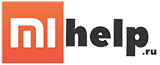Gboard – многофункциональное и удобное приложение клавиатуры, разработанное Google.
Скачать Gboard можно в Play Маркет. Если Вы пользователь MIUI, то клавиатура от Google по умолчанию установлена на смартфон.
Настройка Gboard
[number_block number=»1″]Чтобы настроить Gboard перейдите в «Настройки» → «Расширенные настройки»:[img_row]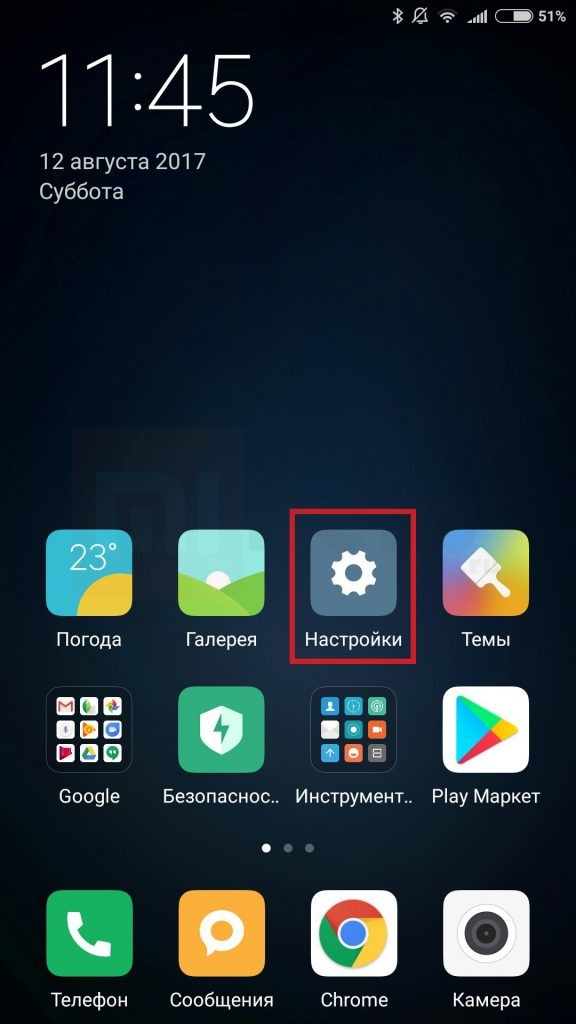
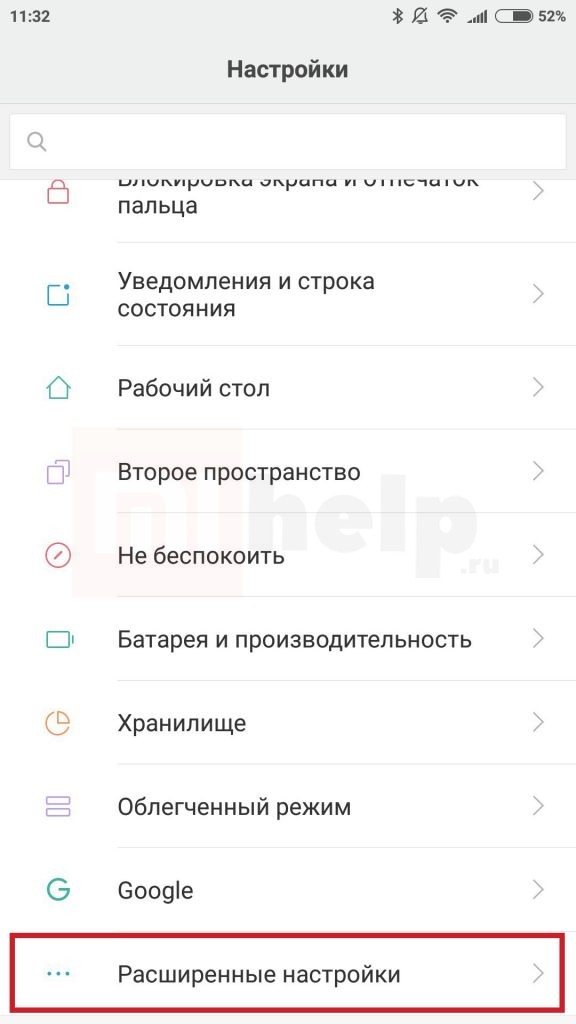 [/img_row][/number_block]
[/img_row][/number_block]
[number_block number=»2″]«Язык и ввод» → «Gboard»:[img_row]
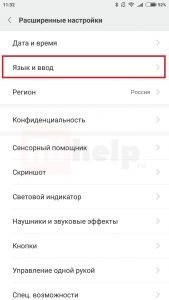
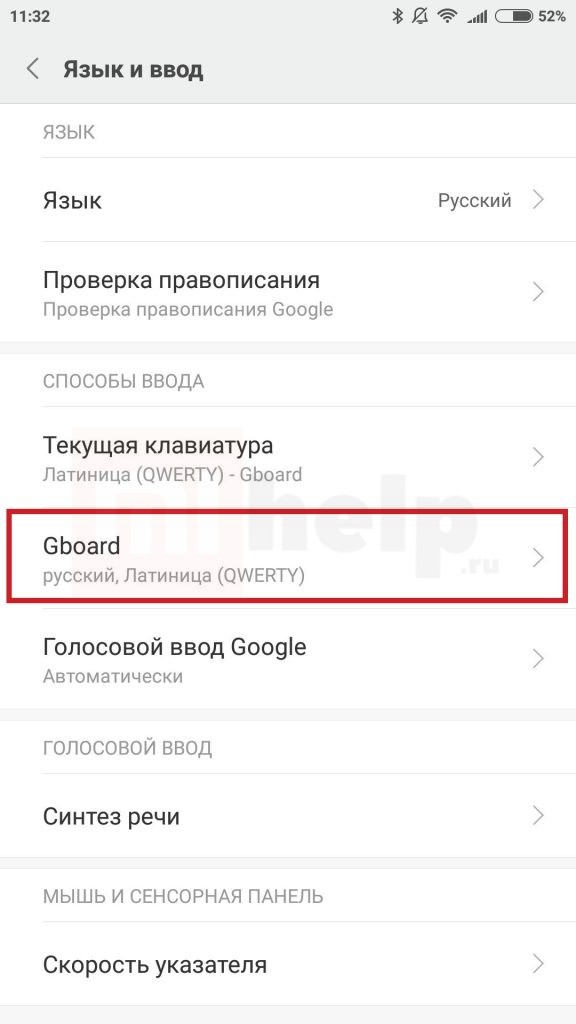 [/img_row]
[/img_row]
[/number_block][finish img=»https://mihelp.ru/wp-content/uploads/2017/07/222.png»]Вот Вы и попали в меню настроек Gboard: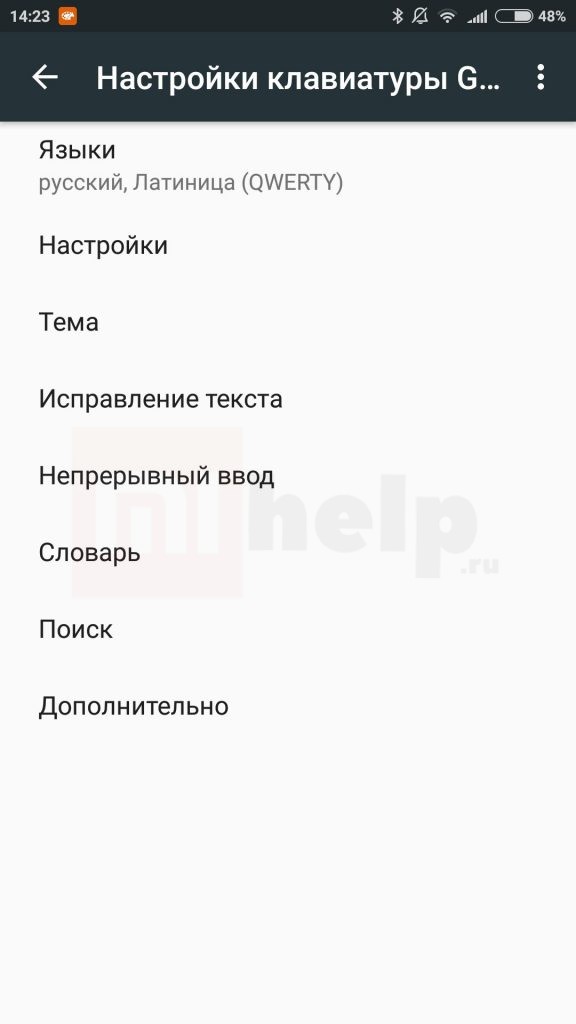 [/finish]Как можно настроить клавиатуру:
[/finish]Как можно настроить клавиатуру:
- Включить ряд цифр над клавишами;
- Включить отображение смайликов в строке подсказок клавиатуры;
- Настроить высоту клавиатуры;
- Включить звук и настроить вибрацию при нажатии на клавиши;
- Поменять тему оформления;
- Настроить подсказки и автоисправление текста при наборе;
- Пополнить словарь;
- Настроить строку поиска Google над клавишами.
Функционал и особенности Gboard
[number_block number=»1″ float=»0″]
Доступ к часто используемым символам
В Gboard не нужно искать символы, все они в одном месте. Для быстрого доступа к ним нажмите и удерживайте на точку. Появится окно с набором часто используемых символов. Выберите нужный, перемещая палец, затем отпустите:
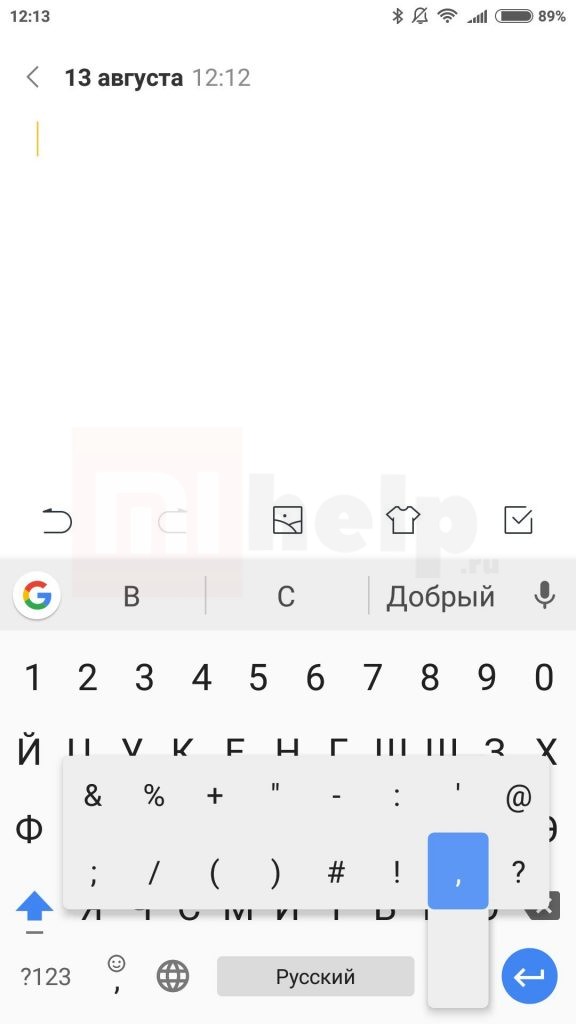
[/number_block]
[number_block number=»2″ float=»0″]
Набор текста одной рукой
Нередко бывает, что нужно набрать текст, а вторая рука занята. В клавиатуре Gboard есть удобный режим набора текста одной рукой:
[img_row]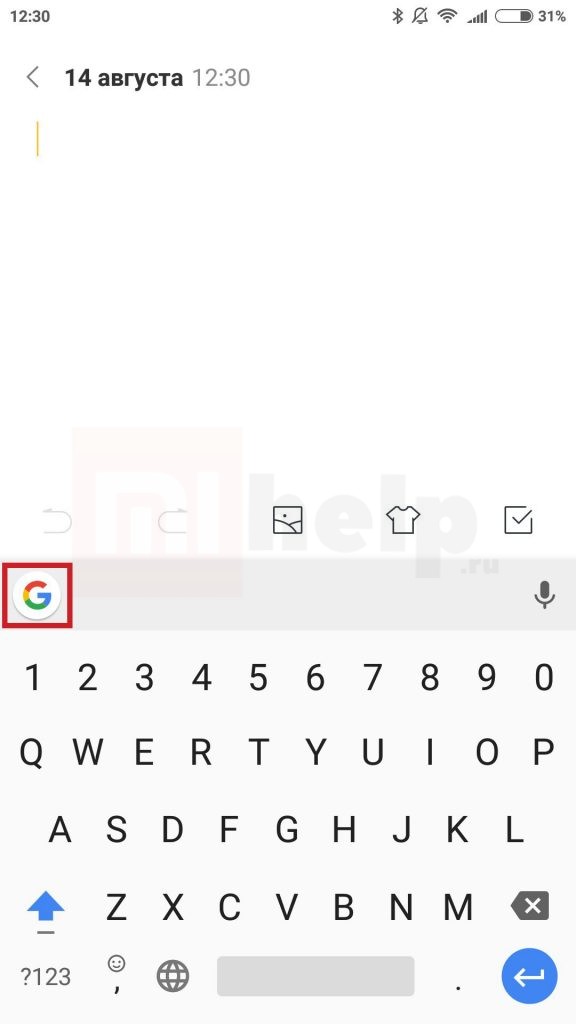
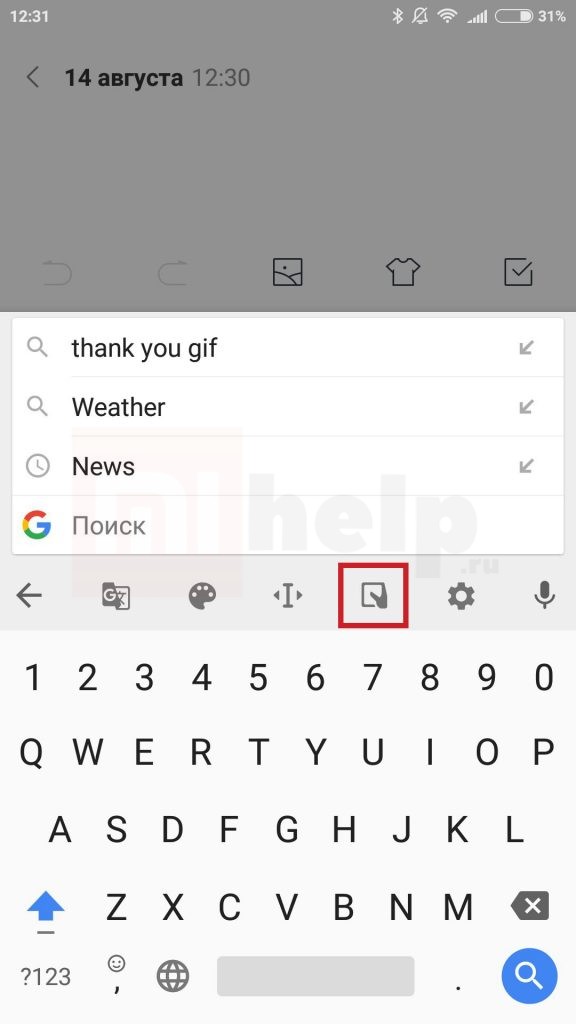 [/img_row]
[/img_row]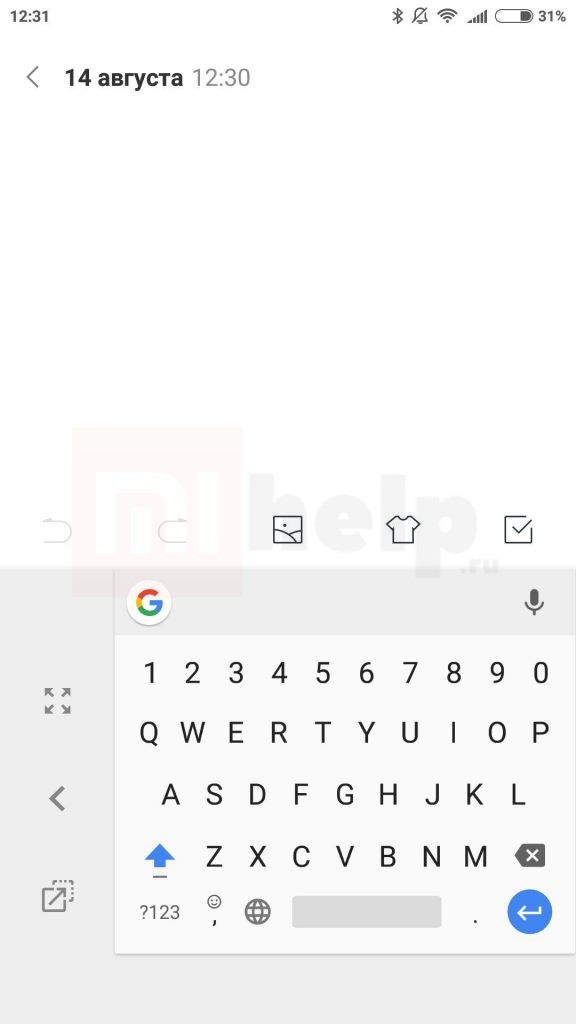
[/number_block]
[number_block number=»3″ float=»0″]
Жест для перемещения курсора
В Android не всегда получается быстро и точно переместить курсор для ввода текста. В Gboard это упрощено. Чтобы переместить курсор достаточно провести пальцем по пробелу влево или вправо: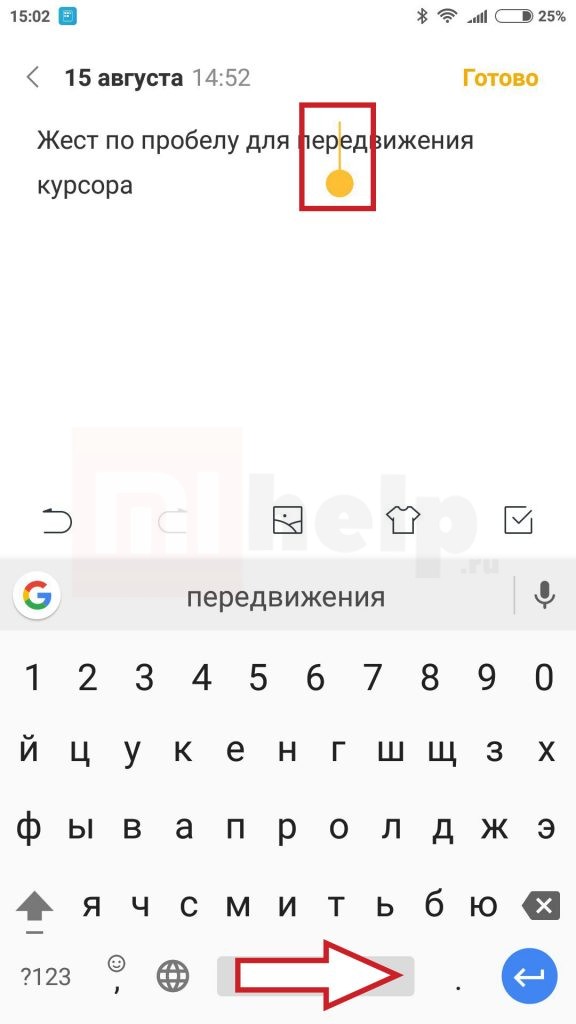
[/number_block]
[number_block number=»4″ float=»0″]
Жест для удаления текста
Чтобы стереть объемный текст необязательно много раз нажимать на клавишу удаления. Нажмите на эту кнопку и проведите пальцем влево или вправо, выделяя текст для удаления. Отпустите палец, выделенный текст сотрётся.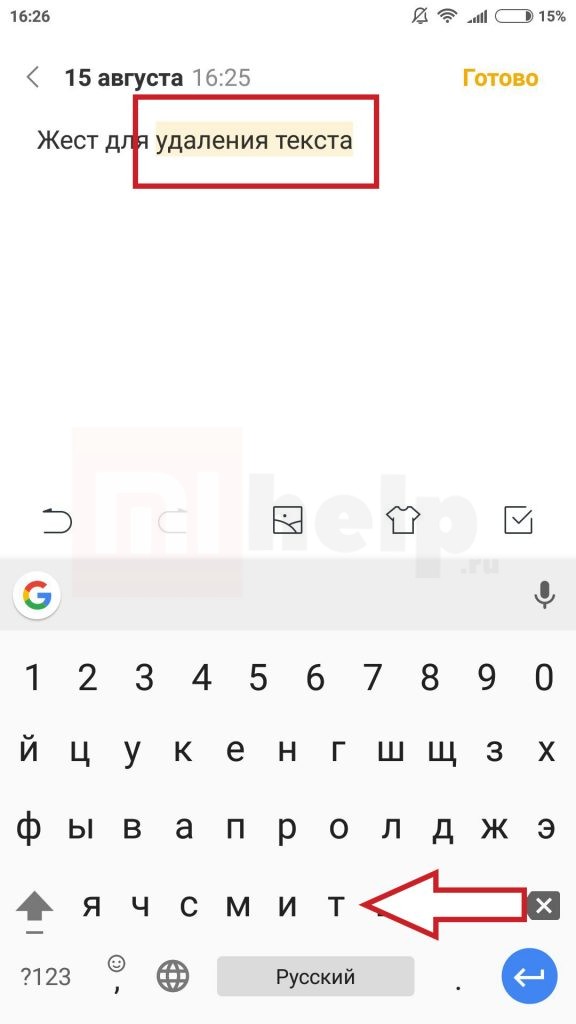
[/number_block]
[number_block number=»5″ float=»0″]
Ввод дробей
Для ввода дроби нажмите и удерживайте на цифре. Например, продолжительное нажатие на «1» выведет набор ярлыков с дробями 1/2, 1/3, 1/4, 1/8: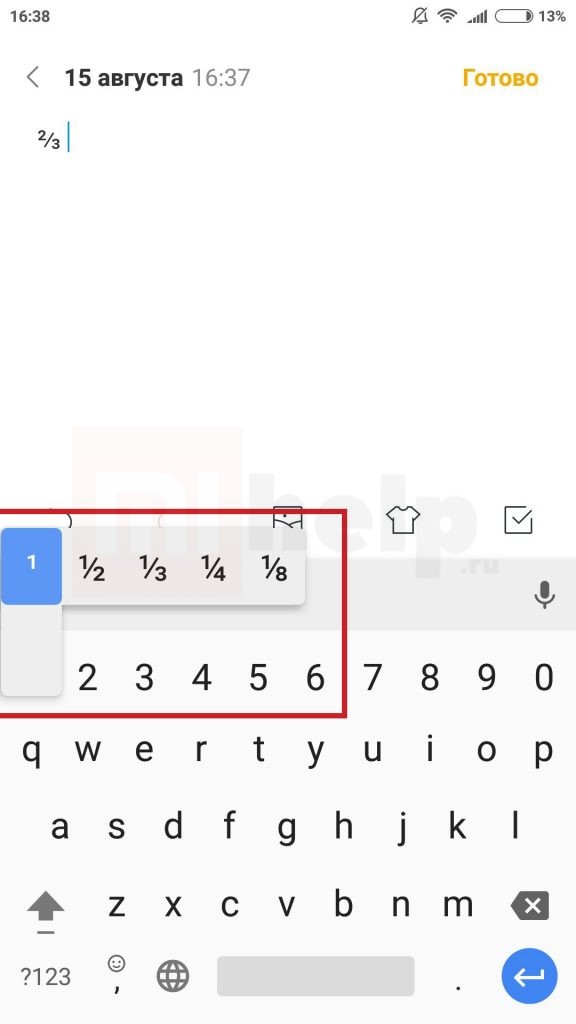 [/number_block]
[/number_block]